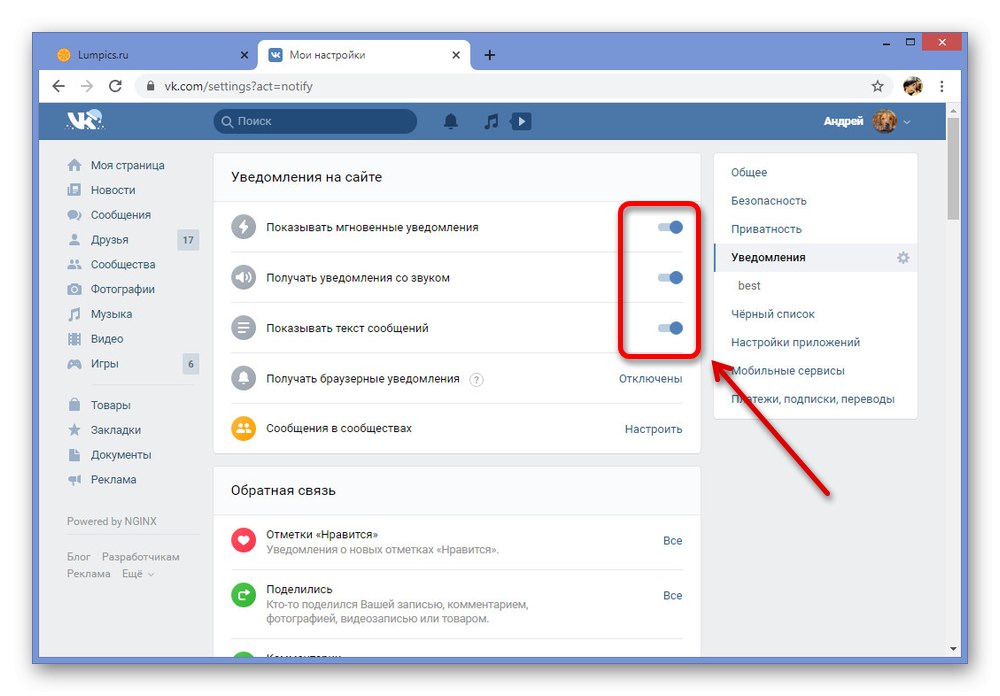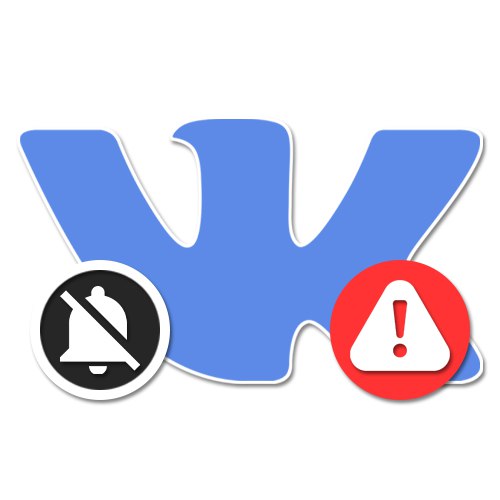
اعلان ها در شبکه اجتماعی VKontakte نقش بسزایی دارند و به شما امکان می دهند به موقع در مورد برخی از رویدادها مانند پیام های شخصی یا پاسخ به نظرات اطلاعات کسب کنید. و اگرچه این سیستم برای بیشتر کاربران بیش از حد مناسب کار می کند ، اما گاهی اوقات انواع مختلفی از مشکلات ممکن است ایجاد شود. در ادامه آموزش امروز ، روش های مختلفی را برای از بین بردن این مورد بررسی خواهیم کرد.
رفع مشکلات دریافت اعلان های VK
در کل ، پنج مشکل اصلی را می توان تشخیص داد ، یکی از راه های دیگر ، در دریافت اعلان از VKontakte هنگام استفاده از نسخه کامل سایت تأثیر می گذارد. در عین حال ، تصمیم همیشه با منبع مرتبط نیست و نیاز به تنظیمات صحیح در مرورگر و حتی در سیستم عامل است.
روش 1: کار با هشدارها
غالباً ، عدم اعلان از VK با گزینه های غیرفعال شده در تنظیمات صفحه همراه است ، که در ترکیب ، ساده ترین حالت است. برای رفع مشکل کافی است که از تنظیمات نمایه بازدید کرده و هشدارها را مطابق با نیازهای خود فعال کنید.
همچنین بخوانید: نحوه خاموش کردن اعلان های صدا VK
- وب سایت VKontakte را در هر صفحه باز کنید و روی نماد گوشه صفحه کلیک چپ کنید. از طریق لیست کشویی به "تنظیمات".
- برگه را از طریق منوی اضافی در سمت راست پنجره باز کنید "اطلاعیه" و گزینه های بالای لیست را فعال کنید. برخی از گزینه ها را می توانید به تشخیص خود غیرفعال کنید.
- پس از ایجاد تغییرات ، پارامترهای جدید به طور خودکار ذخیره می شوند. با این حال ، توجه داشته باشید که نمی توانید اعلان هایی را درباره رویدادهایی که قبلاً رخ داده اند دریافت کنید.
![فعال سازی موفقیت آمیز اعلان ها در وب سایت VKontakte]()
- در صورت لزوم ، در این بخش از سایت می توانید نه تنها اعلان های عمومی ، بلکه push را نیز در مرورگر نمایش داده شده روی دسک تاپ فعال کنید.
- این عمل باید با استفاده از دکمه تأیید شود "اجازه" در پنجره بازشو اگر ظاهر نشد ، حتماً روش بعدی را بررسی کنید.
- جدا از گزینه های ذکر شده قبلی در همان صفحه "اطلاعیه" یک سیستم اطلاع رسانی درباره سایر رویدادها مانند پخش ، درخواست های دوستانه و غیره پیکربندی شده است.
- اگر قبلاً به حساب شما پیوند داشت ، تنظیم اعلان های ایمیل را فراموش نکنید. به ویژه در اینجا مفید است که شامل شود "پیام خصوصی"، از آنجا که این به شما امکان می دهد نسخه هایی از نامه ها را کاملاً قانونی ذخیره کنید.
توجه: به دلیل مسدود شدن خودکار بسیاری از ایمیل ها ، حتما پوشه را بررسی کنید "هرزنامه ها"اگر اعلان های رویداد به صندوق ورودی در صندوق پستی نمی رسد.
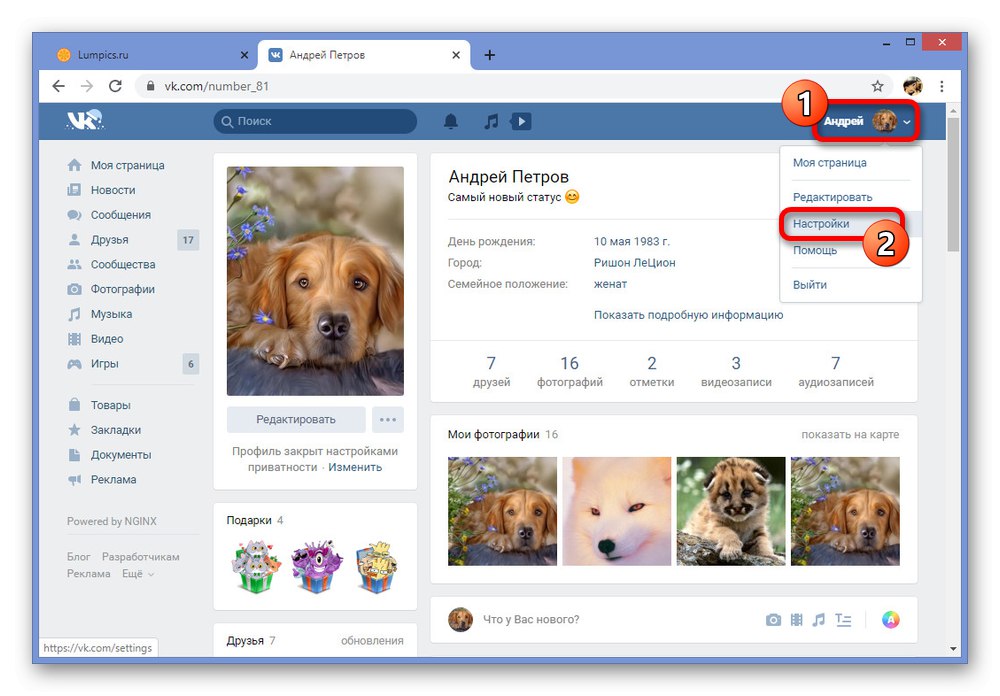
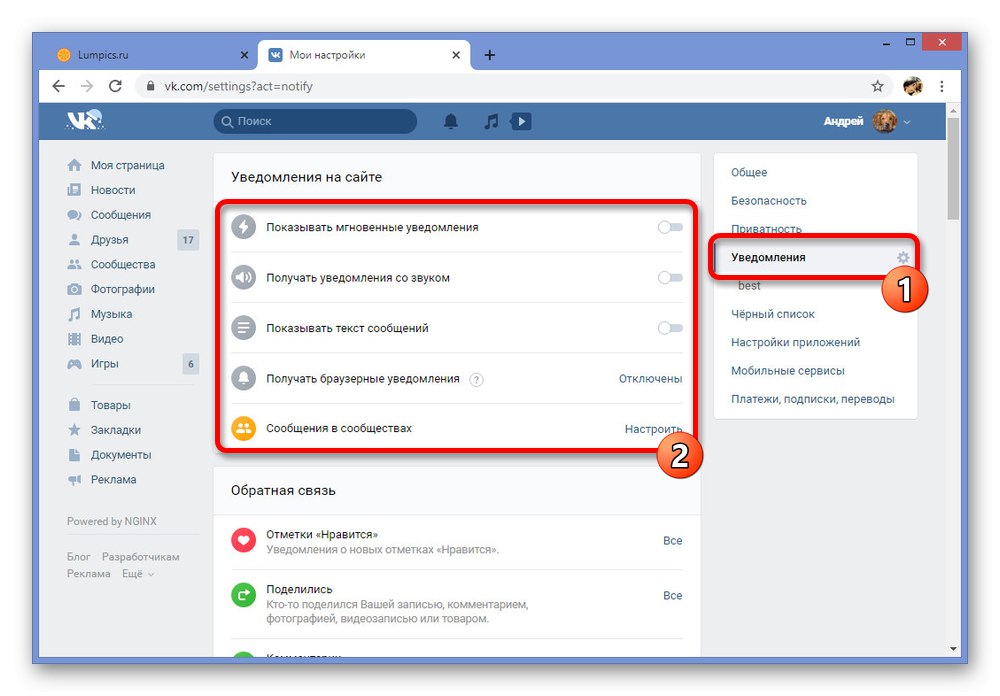
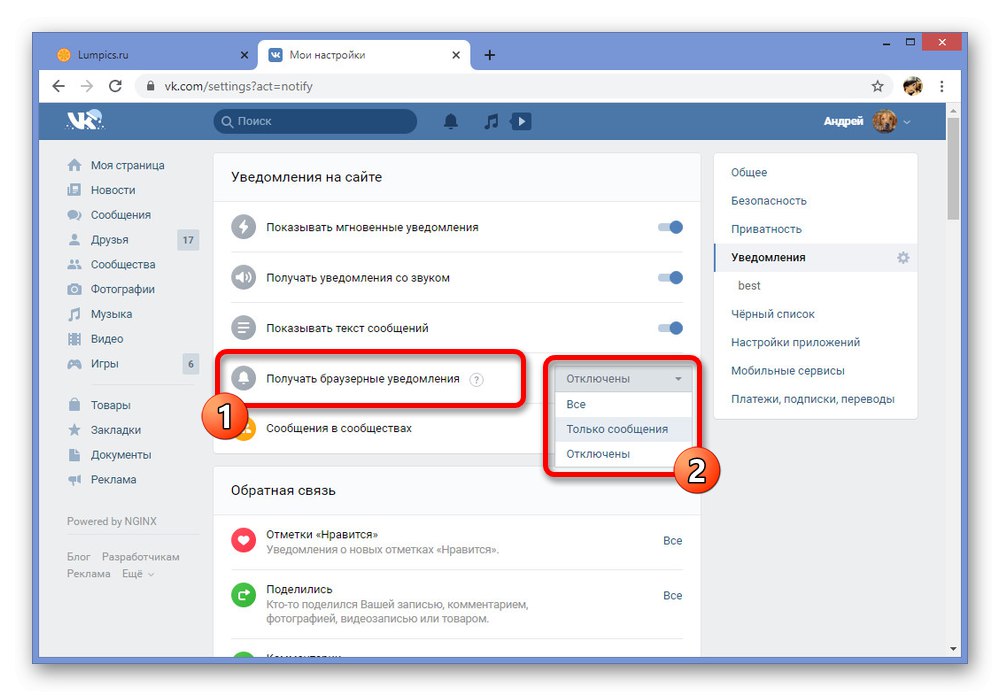
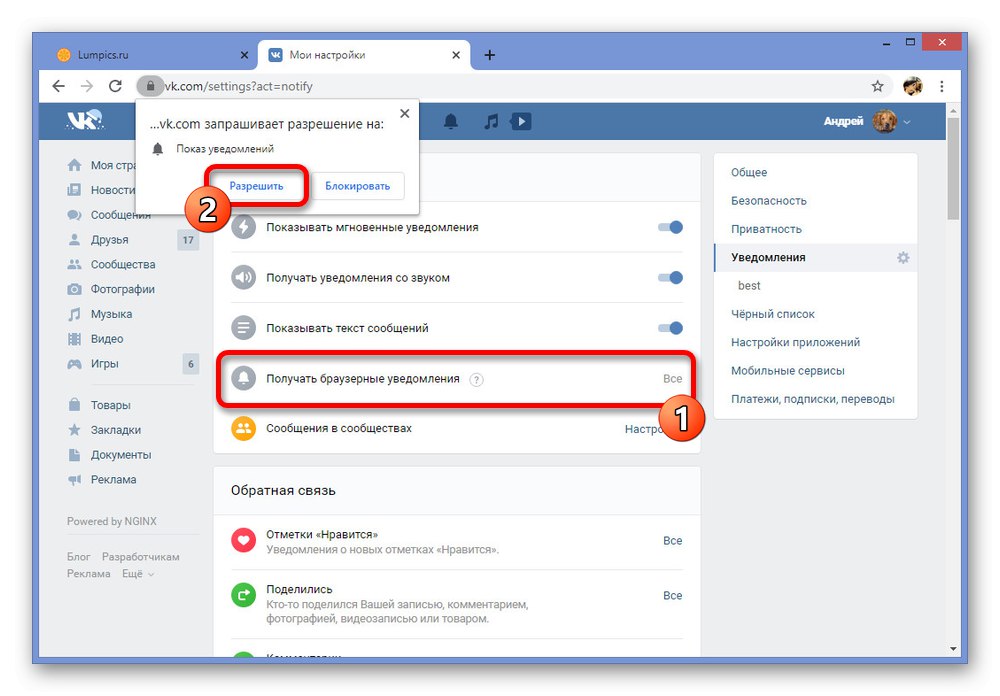
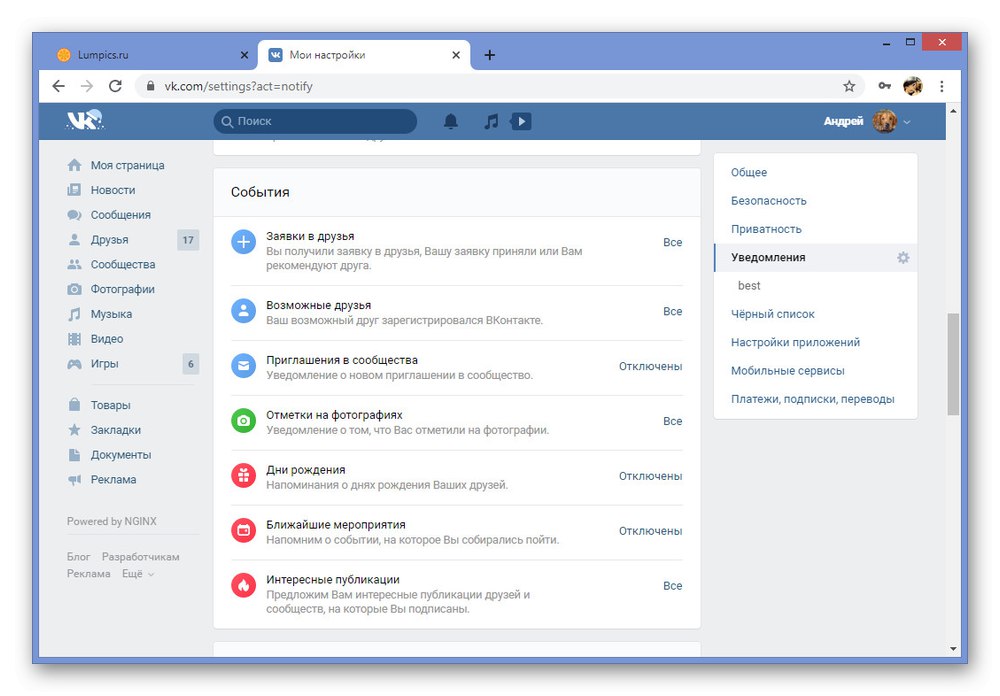
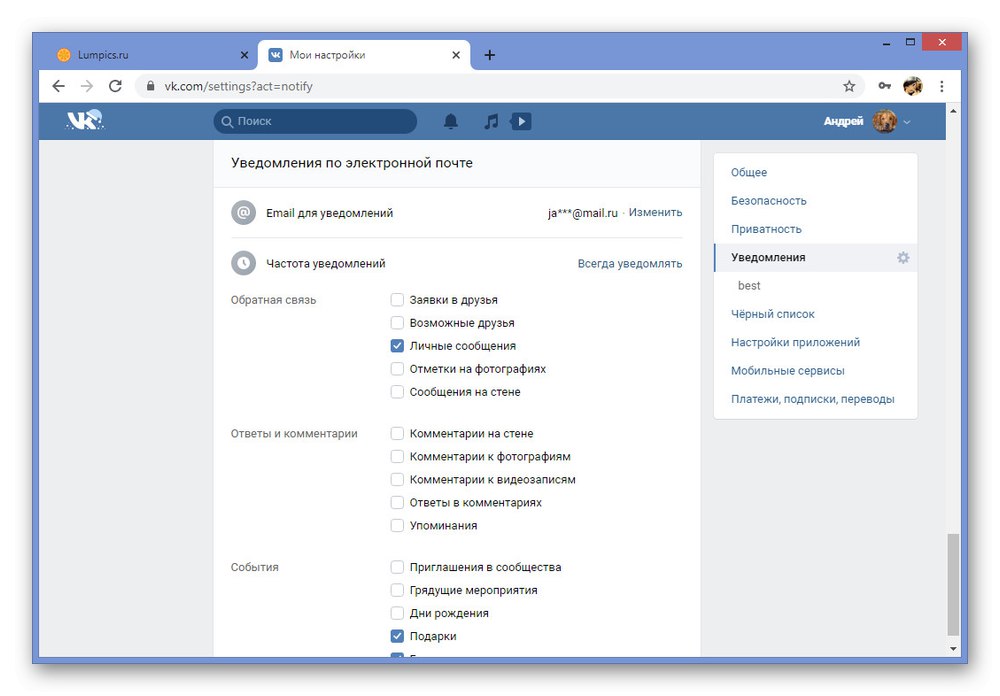
همانطور که اشاره کردیم ، راه حل ساده ترین راه حل است و بنابراین بعید است سوالی داشته باشید. با این حال ، اگر حتی بعد از آن اعلانی وجود ندارد ، بخشهای دیگر دستورالعمل ها را بخوانید.
روش 2: تنظیمات مرورگر
برای راحتی کاربران ، مرورگرهای مدرن مجهز به عملکرد ارسال اطلاعیه های فشار دریافت شده در سایت های مختلف از جمله شبکه اجتماعی VKontakte هستند. اگر به طور تصادفی یا عمدی چنین هشدارهایی غیرفعال شده باشد ، این ممکن است دلیل موضوع مورد بحث باشد.
- به هر صفحه ای از سایت VK بروید و روی نماد سمت چپ در نوار آدرس کلیک کنید. در اینجا خط را پیدا کنید "اطلاعیه"، کشویی را گسترش داده و انتخاب کنید "اجازه".
- اگر پارامتر به دلایلی از دست رفته باشد ، که در هنگام مسدود کردن اجباری بسیار غیر معمول است ، از همان پنجره به صفحه بروید "تنظیمات سایت"... همچنین می توانید از طریق تنظیمات اصلی مرورگر به قسمت مورد نظر بروید.
- با استفاده از چرخ ماوس به یک خط بروید "اطلاعیه" در یک ستون "مجوزها" و برای ادامه ، روی لیست کشویی مجاور کلیک کنید.
- از منو گزینه ای را انتخاب کنید "اجازه"، سپس تنظیمات را ترک کرده و برگه شبکه اجتماعی را تازه کنید. لطفا توجه داشته باشید که تغییرات ایجاد شده تنها درصورتی نتیجه را به همراه خواهد داشت که اعلان ها مطابق روش اول فعال شده باشند.
- علاوه بر تغییر پارامترها به صورت دستی ، می توانید از دکمه استفاده کنید "حذف داده ها" و عمل را در پنجره بازشو اعمال کنید. در نتیجه ، تنظیمات به حالت اولیه خود بازنشانی می شوند.
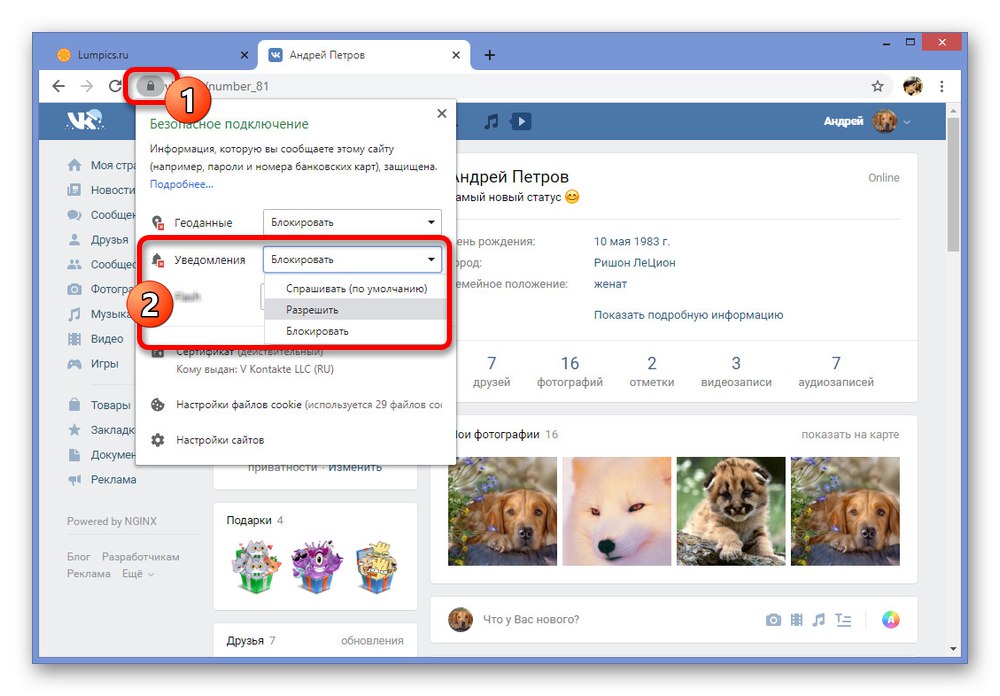
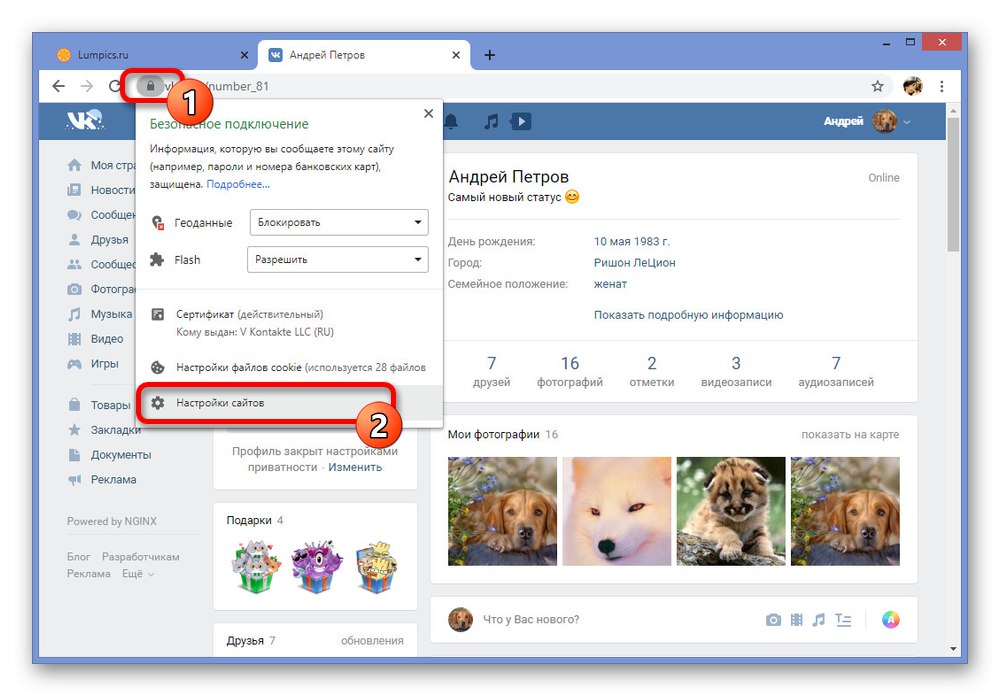
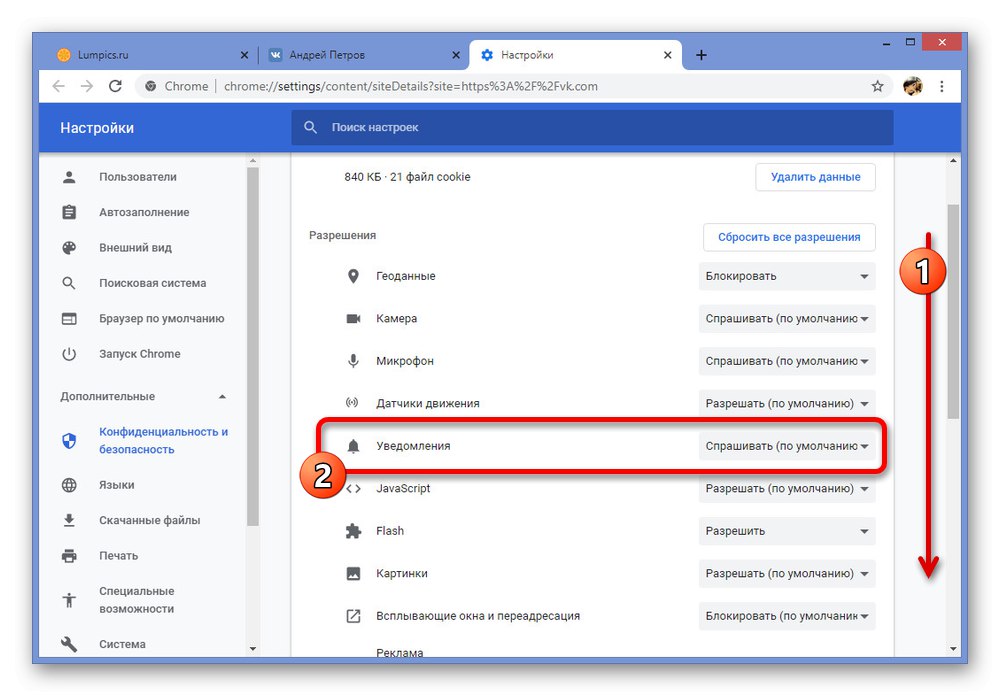

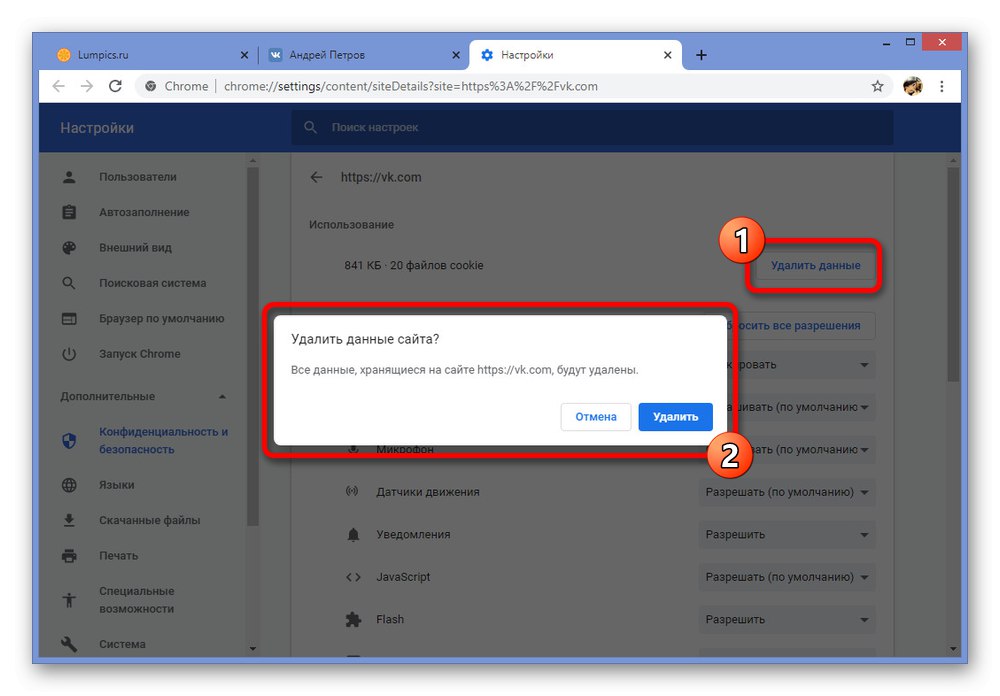
ما فقط یک مرورگر را به عنوان مثال در نظر گرفته ایم ، زمانی که مانند سایر برنامه های مشابه ، اقدامات ممکن است متفاوت باشد. بنابراین ، برای جلوگیری از مشکلات ، به شما توصیه می کنیم با روش فعال کردن اعلان های فشار در برخی از مرورگرها آشنا شوید یا تنظیمات را به سادگی تنظیم کنید.
بیشتر بخوانید: پیکربندی اعلان های فشار در Yandex.Browser و در گوگل کروم
روش 3: هشدارهای سیستم
به صورت دوره ای ، سیستم عامل خود دلیل مسدود کردن اعلان های فشار از نسخه قبلی می شود ، به راحتی از ارسال اعلان مرورگر به میز کار کاربر جلوگیری می کند. با این وجود ، با وجود این ، این گزینه فقط برای ویندوز 8.1 و ویندوز 10 مناسب است ، در حالی که در هفت مورد ، اعلان ها فقط از طریق مرورگر اینترنت مدیریت می شوند.
- روی نماد Windows در نوار وظیفه کلیک راست کرده و قسمت را انتخاب کنید "گزینه ها"... در مورد شکل هشت ، تغییراتی نیز از طریق پارامترها ایجاد می شود.
- از طریق منوی اصلی در "تنظیمات ویندوز" انتخاب کنید "سیستم"... شما باید از آخرین نسخه سیستم عامل استفاده کنید تا با اختلافاتی در رابط کاربری مواجه نشوید.
- به همین ترتیب ، با استفاده از لیست در سمت چپ پنجره ، برگه را باز کنید "اعلان ها و اقدامات"... شما باید این صفحه را به لیست برنامه های نصب شده پیمایش کنید.
- پس از انتخاب یکی از گزینه های مرتب سازی برای راحتی ، مرورگری را که استفاده می کنید پیدا کنید. به عنوان مثال ، در مورد ما ، اعلان ها در Google Chrome فعال هستند.
- LMB را در نوار لغزنده در ستون سمت راست قرار دهید و مطمئن شوید که وضعیت به حالت تغییر یافته است "مشمول"... بلافاصله پس از این ، می توانید تنظیمات را ببندید و اعلان ها را از VKontakte بررسی کنید.
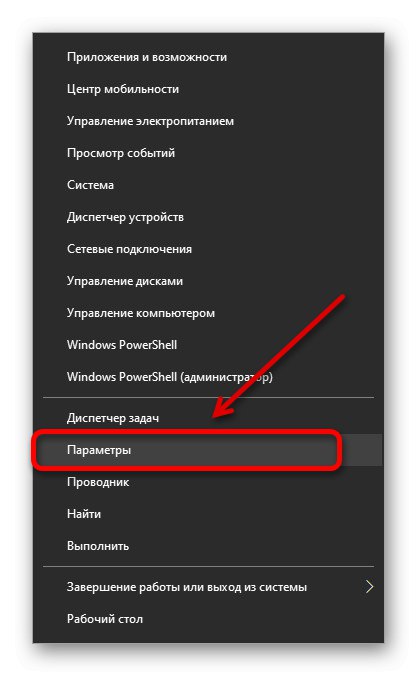
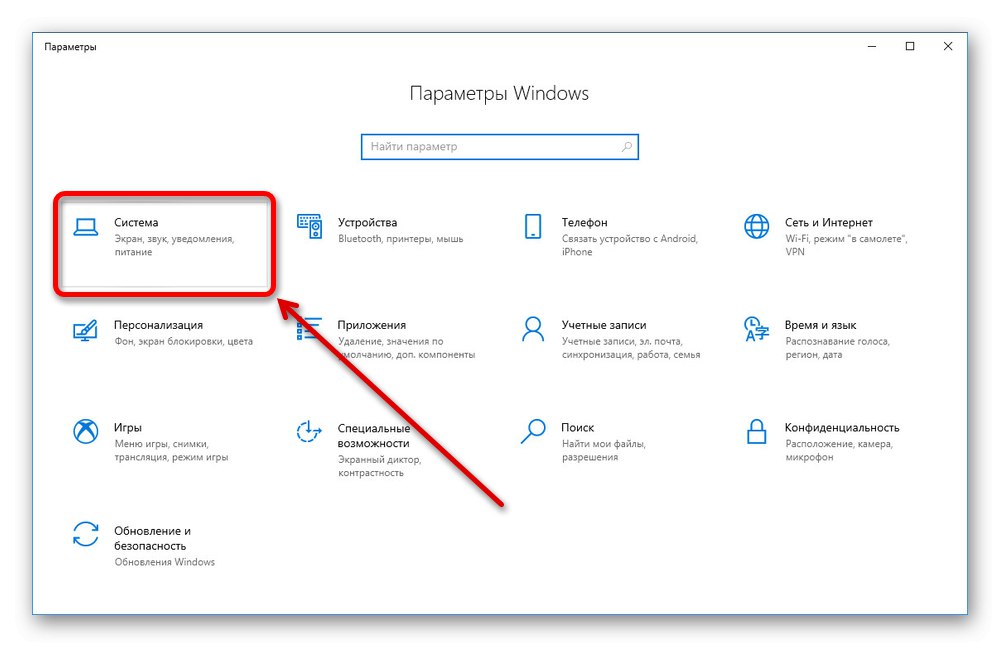
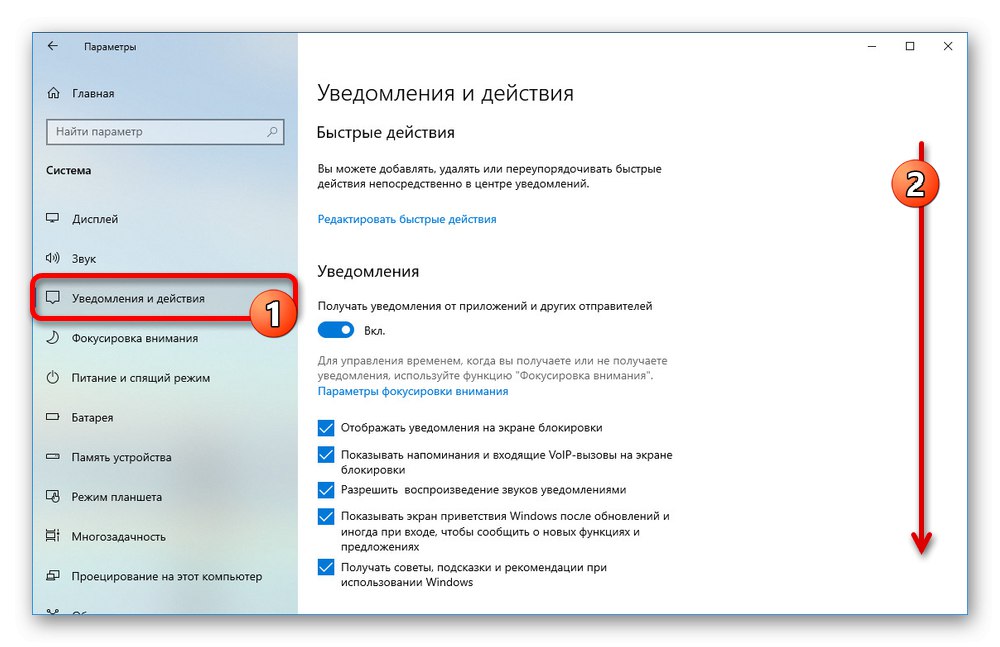
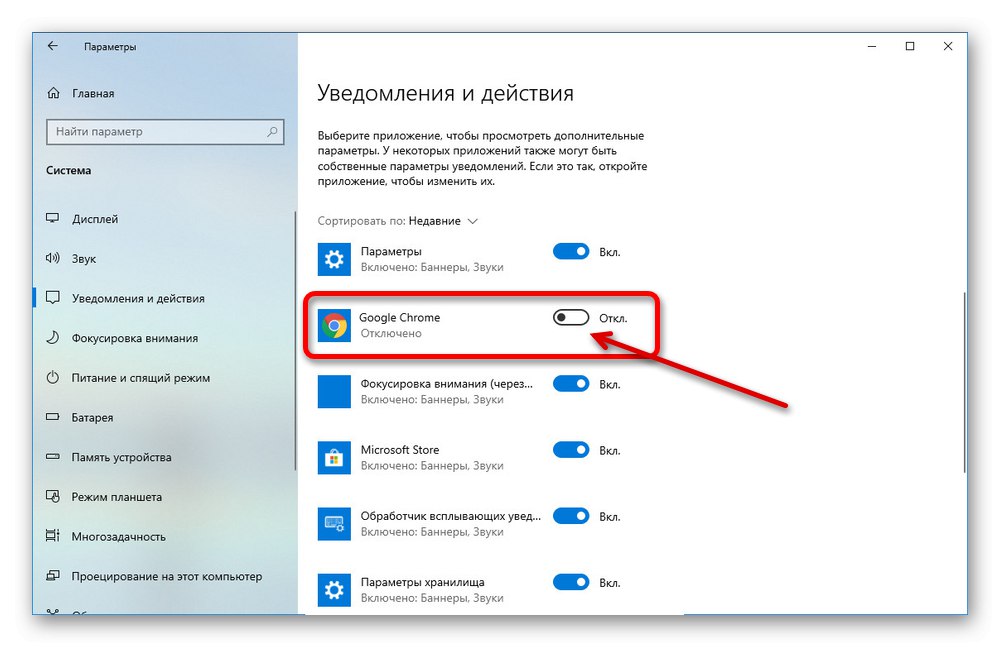
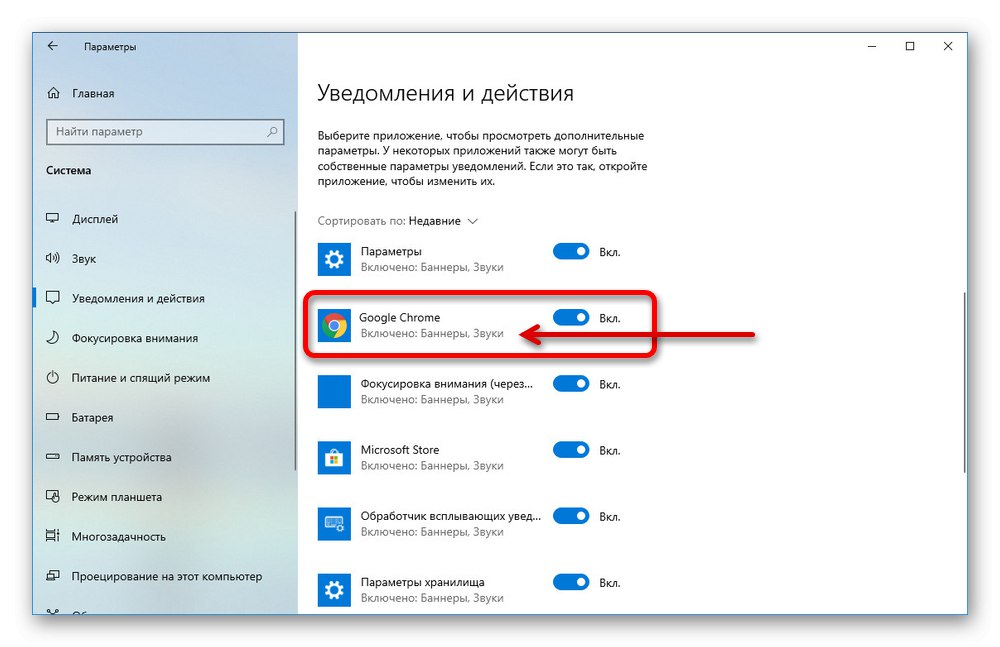
توجه: اگر مرورگر شما در لیست برنامه لیست نشده است ، به احتمال زیاد باید تنظیمات اعلان حریم خصوصی خود را دوباره نصب یا تغییر دهید.
اگر اقدامات ارائه شده کافی نبودند ، بازنشانی تنظیمات ممکن است کمک کند ، زیرا در هر ویندوز ، اعلان ها به صورت پیش فرض در حالت فعال شده قرار دارند. برای این ، برخی از افراد به برنامه ای مانند CCleaner یا بازیابی سیستم.
روش 4: مشترک شدن در به روزرسانی ها
هرگونه اعلان در وب سایت VKontakte مستقیماً به منابع بستگی دارد که به نوبه خود ممکن است دلیل بروز این مشکل باشد. به عنوان مثال ، در صورت حذف شدن از دوستان و مشترکان ، دریافت اعلان از کاربرانی را که دنبال می کنید متوقف خواهید کرد. علاوه بر این ، عملکرد "نمایه بسته" همچنین ارسال اخبار و اعلان ها به مشترکان را مسدود می کند.
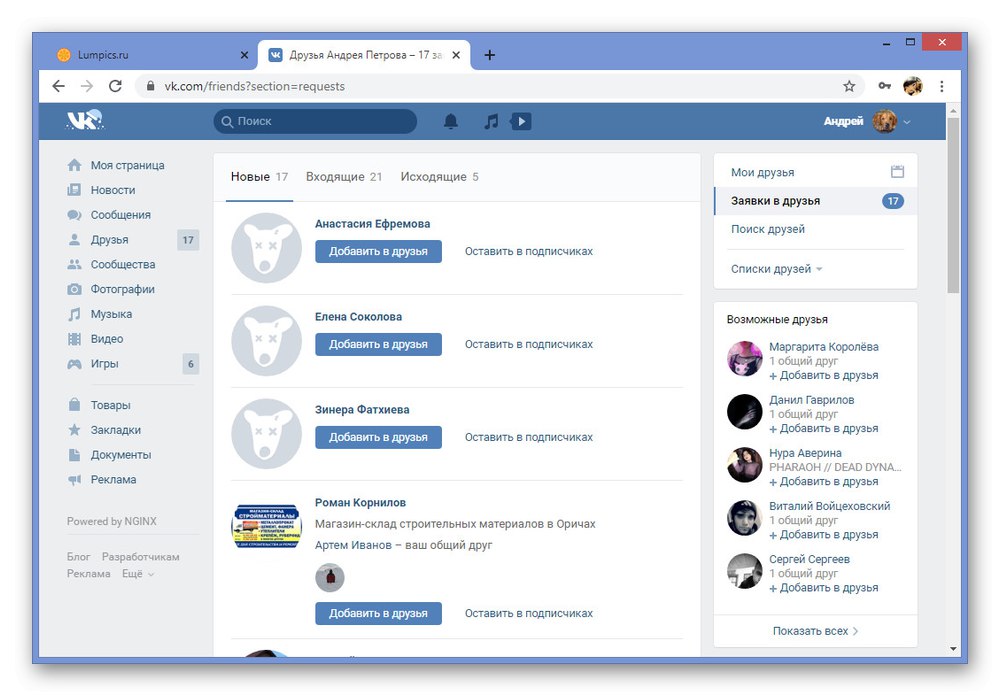
همچنین بخوانید: نحوه حذف مشترکان VK
تنها راه حل بهینه در چنین مواردی افزودن کاربر مورد نظر به لیست دوستان است. ما در این مورد جداگانه صحبت کردیم.
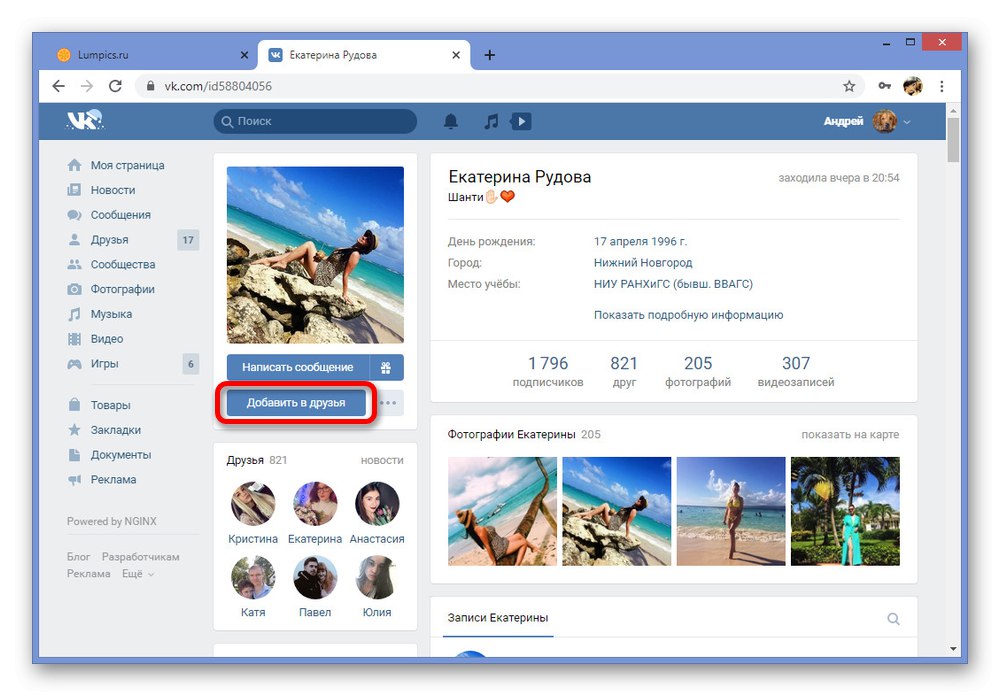
جزئیات بیشتر: افزودن به دوستان VK
- اگر حتی بعد از تمام اقدامات انجام شده اعلانی وجود ندارد ، می توانید اشتراک را مجبور کنید ، حتی اگر کاربر پیشنهاد دوستی را تأیید نکرده باشد. برای انجام این کار ، صفحه شخصی را که نیاز دارید باز کنید و روی دکمه کلیک کنید «…» زیر عکس.
- در لیست ، روی خط کلیک کنید "اطلاع رسانی در مورد ورودی ها"... به دلیل محدودیت های ذکر شده قبلی ، این کار با حسابهای بسته کار نمی کند.
- اگر کاربر دوست شما باشد ، گزینه ها می توانند به شما کمک کنند "گزارش پخش" و "نمایش اخبار".
- این امر همچنین در مورد جوامعی که از طریق منوی اشتراک لازم است خبرنامه را فعال کنید و حتماً از خط استفاده کنید ، اعمال می شود "نمایش اعلانها را فعال کنید".
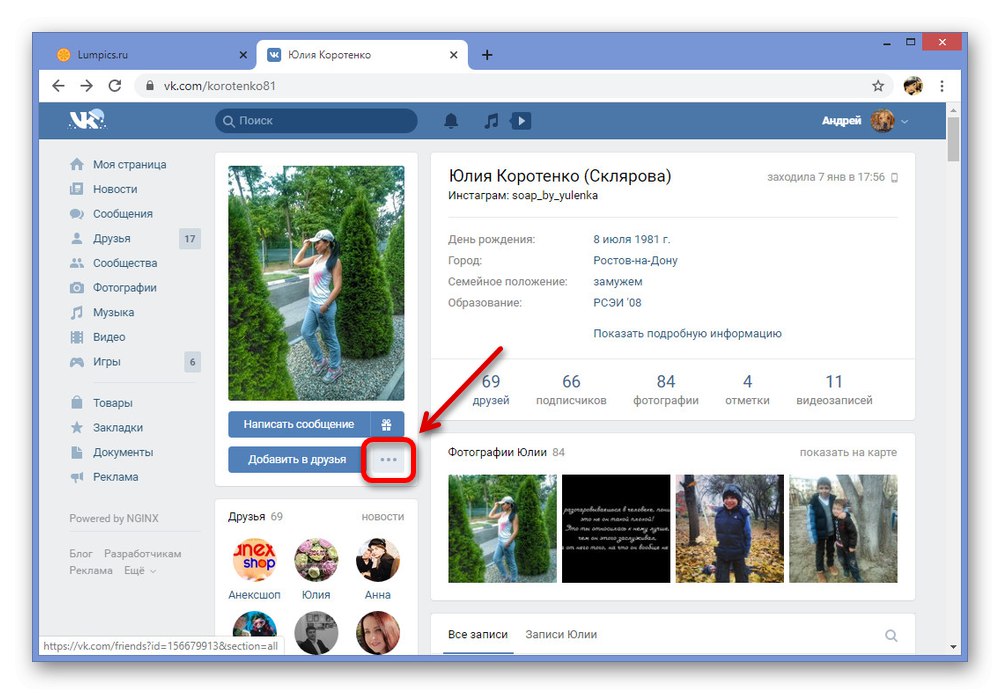
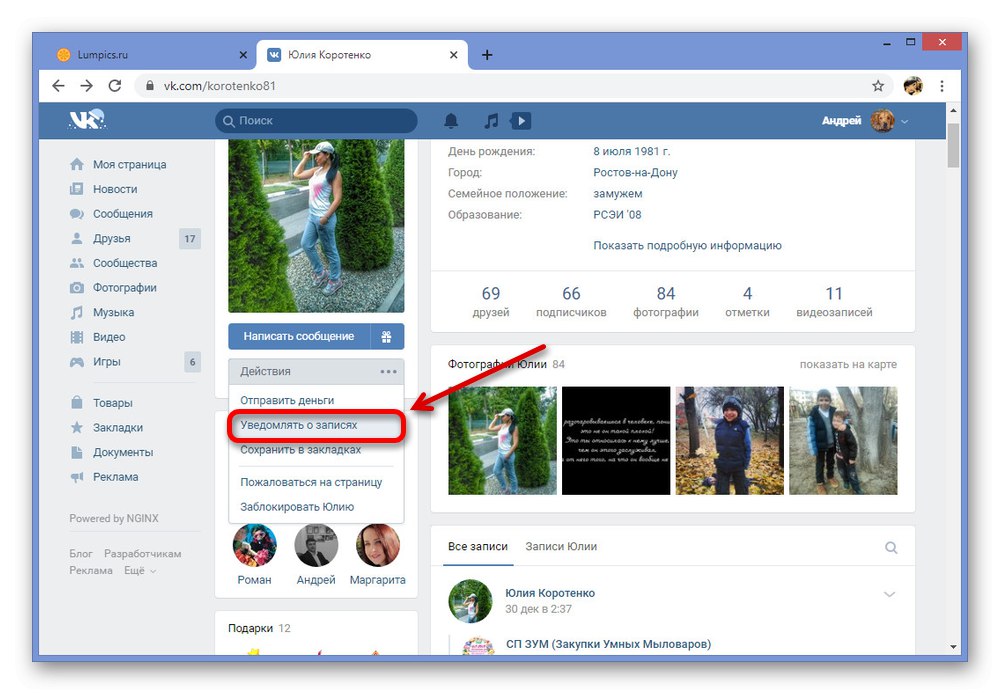
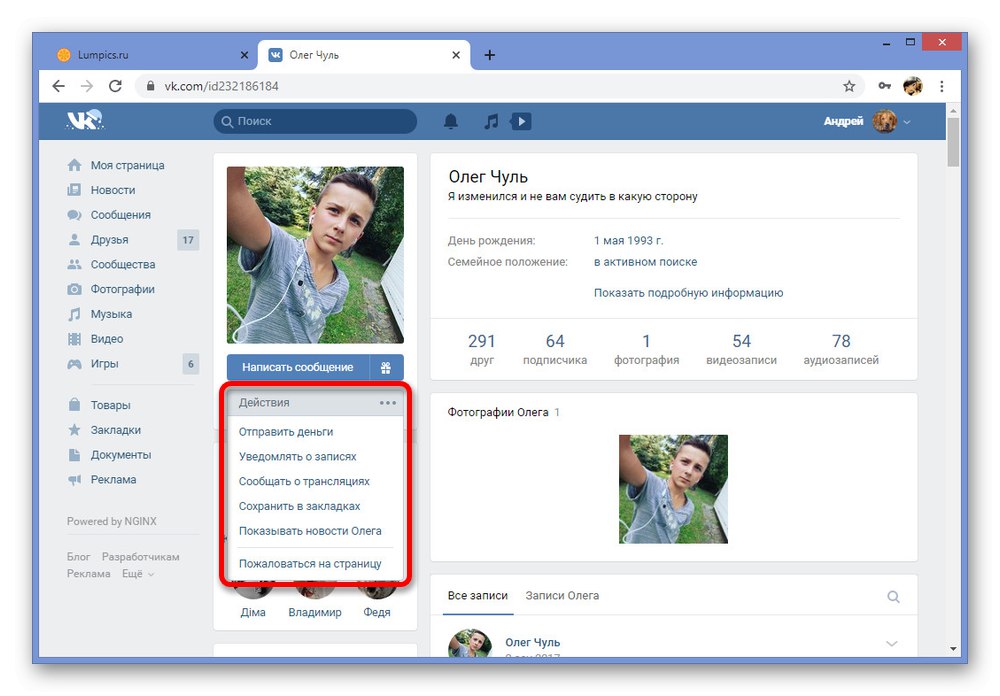
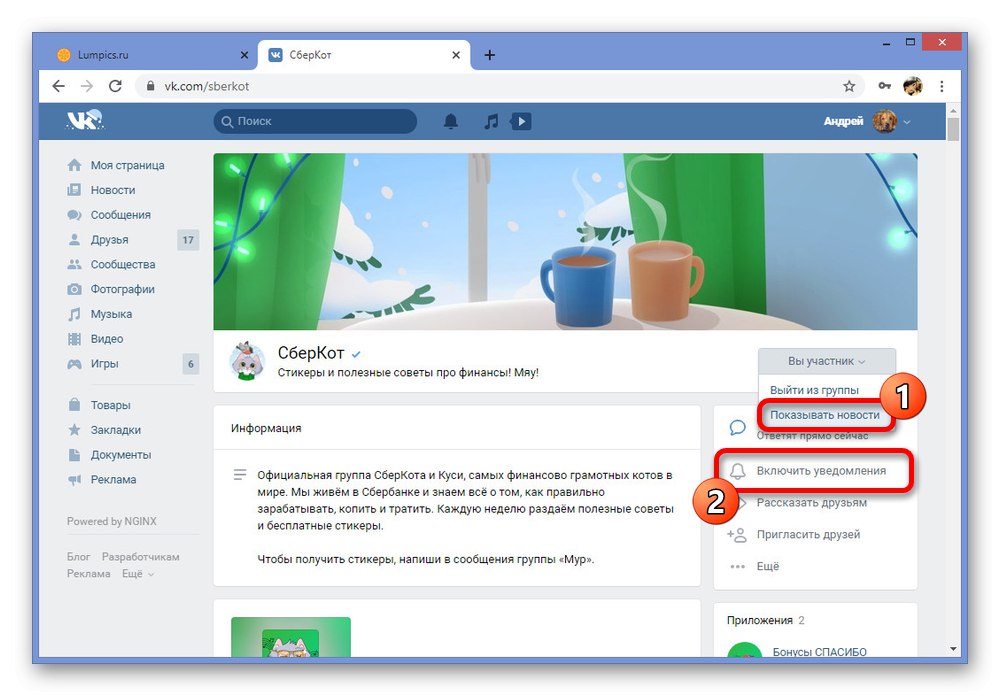
ما امیدواریم که این روش به شما کمک کند تا با مشکلی که مانع از دریافت اعلان از VKontakte می شود ، مقابله کنید ، زیرا در اینجا محل اصلی حل است. اگر همه راه های دیگر به شکست منجر شد ، سوال خود را در نظرات از ما بپرسید.
روش 5: عیب یابی مشکلات سرور
مانند هر منبع دیگری در اینترنت ، در شبکه اجتماعی VKontakte نیز گاهی اوقات ممکن است در سمت سرور خرابی رخ دهد و برخی امکانات را مسدود کند. بنابراین ، دلیل عدم کارایی اعلان ها ممکن است شرایط مشابهی باشد که می توان آن را در وب سایت خاصی پیدا کرد.
خرابی های VK را در وب سایت Downdetector بررسی کنید
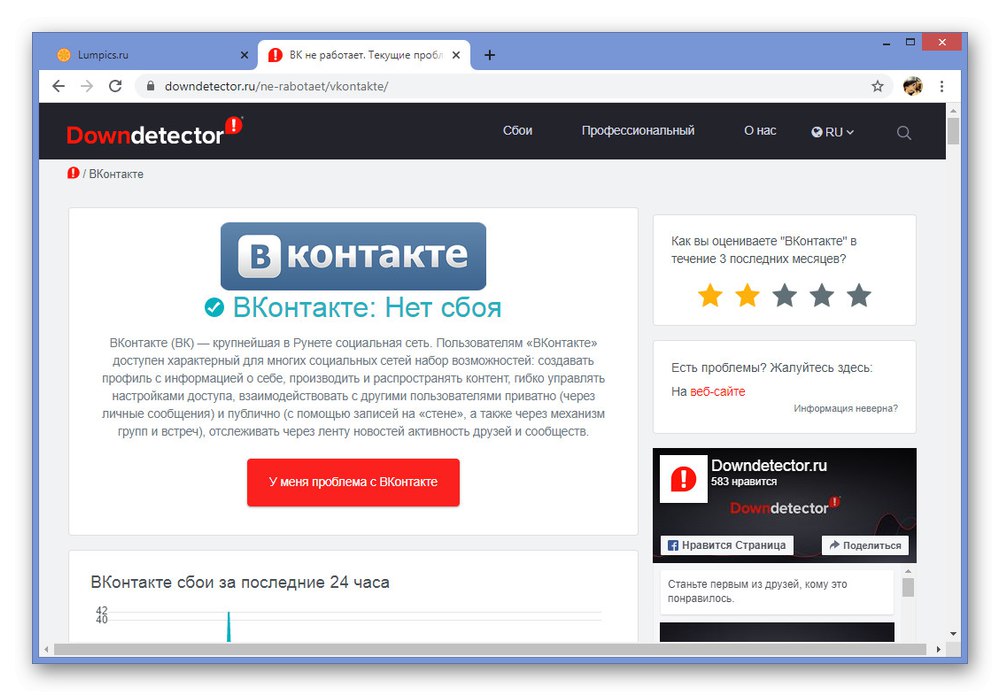
متأسفانه حل مشکلات از این دست به تنهایی امکان پذیر نخواهد بود. تنها کاری که هنوز می توان انجام داد این است که مستقیماً از طریق فرم بازخورد با دولت تماس بگیرید.
همچنین بخوانید: نحوه ارسال نامه به پشتیبانی فنی VK
من اطلاعیه های VK را روی تلفن خود دریافت نمی کنم
در حال حاضر ، شبکه اجتماعی VKontakte توسط تعداد زیادی از کاربران استفاده می شود ، بیش از نیمی از آنها از برنامه رسمی تلفن همراه استفاده می کنند. با این حال ، در اینجا و همچنین در وب سایت ، ممکن است سیستم اطلاع رسانی داخلی به دلیل برخی از سو عملکردها به درستی کار نکند. ما این گزینه را با جزئیات بیشتری در یک کتابچه راهنمای جداگانه برای Android شرح دادیم ، اما در iOS راه حل ها تقریباً یکسان هستند.
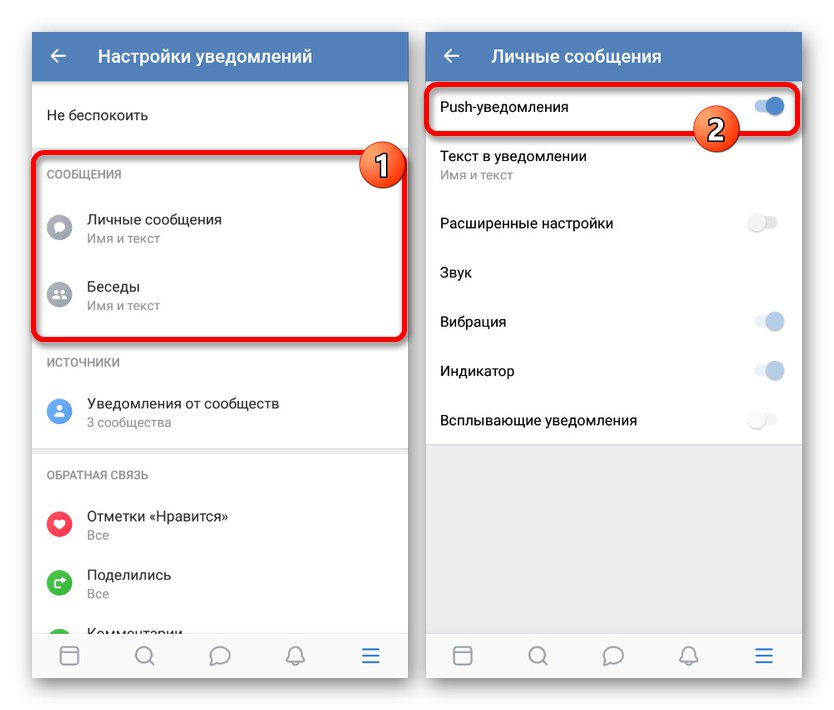
جزئیات بیشتر: از بین بردن مشکلات دریافت اعلان های VK در Android
کد تأیید VK نمی آید
مشکل دیگری که دیگر به نسخه خاصی از سایت وابسته نیست ، عدم وجود کد تأیید عملکرد ارسال شده به شماره تلفن است. در این مورد ، راه حل های بسیار کمتری نسبت به آنچه قبلاً بحث شد وجود دارد ، اما آنها وجود دارند و می توانند به شما کمک کنند.
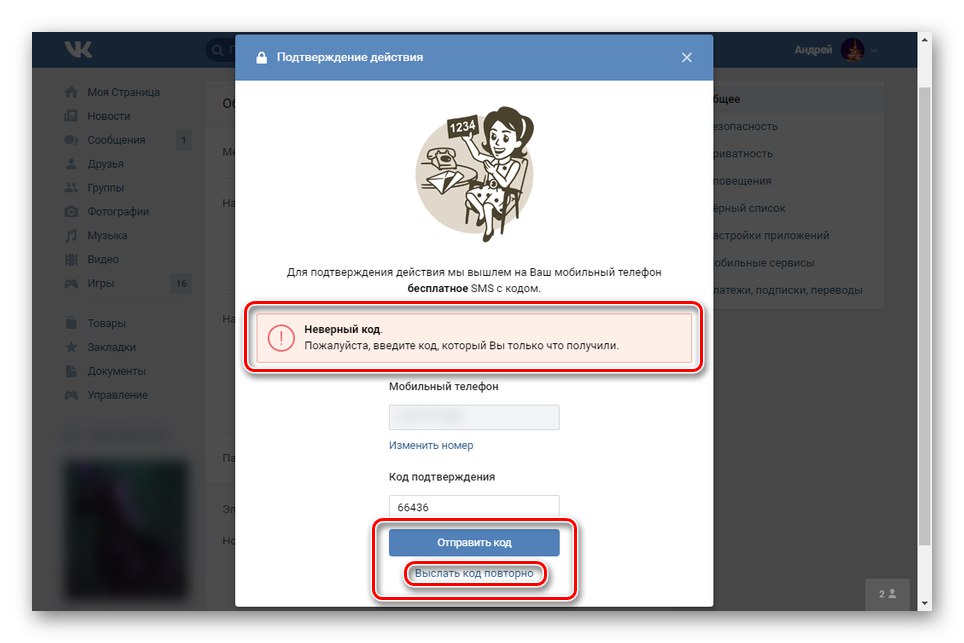
جزئیات بیشتر: از بین بردن مشکلات مربوط به دریافت کد تأیید VK
توصیه های ارائه شده در چارچوب مقاله باید برای برطرف کردن مشکلات اعلان ها کافی باشد ، زیرا ما سعی کردیم همه موارد ممکن را پوشش دهیم. برای اطمینان از برطرف شدن مشکلات ، به دقت تنظیمات حساب خود را کنترل کرده و از بین رفتن نظرات ، از جمله نظرات را بررسی کنید.